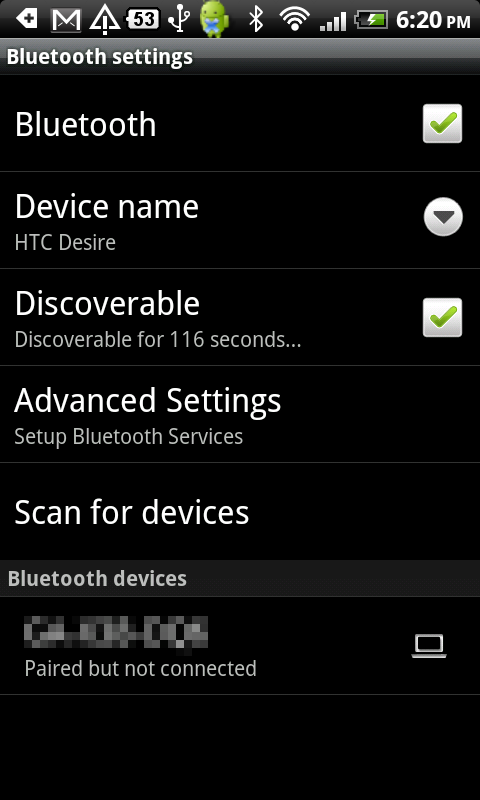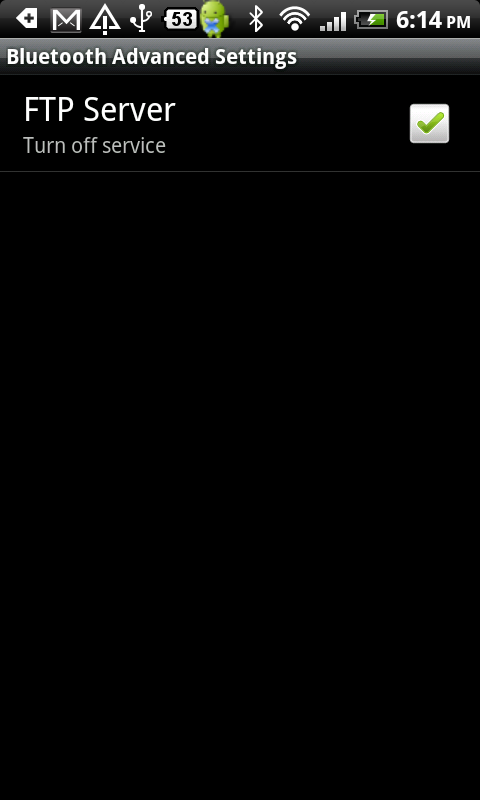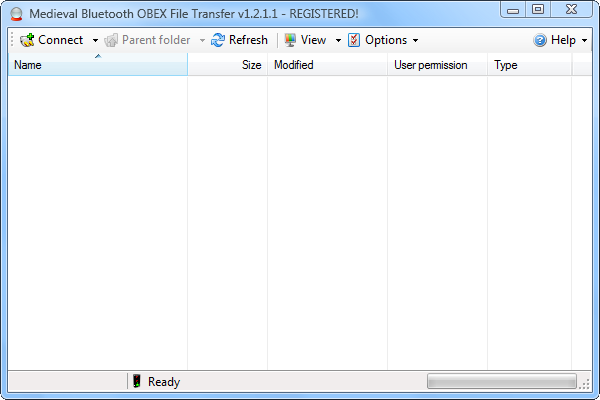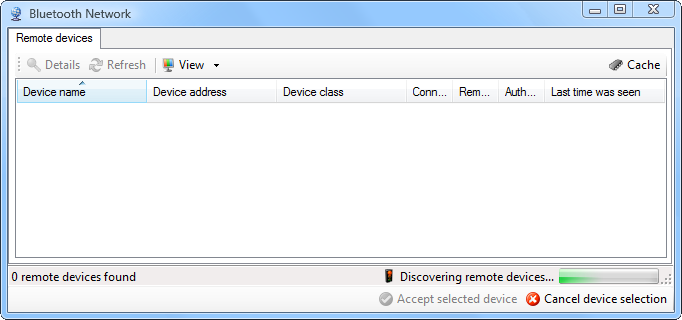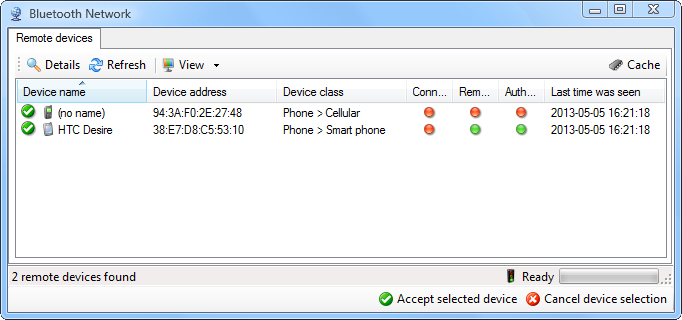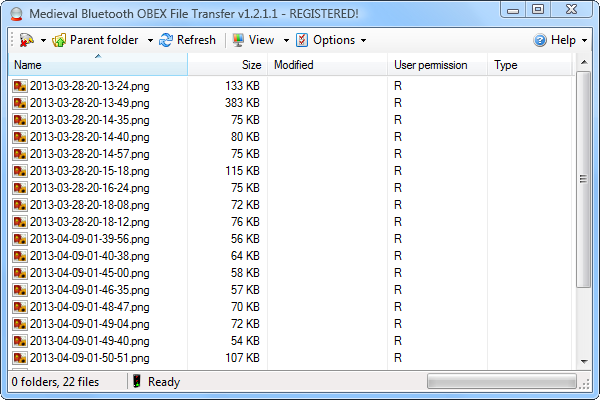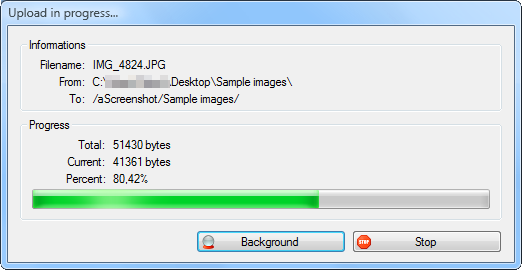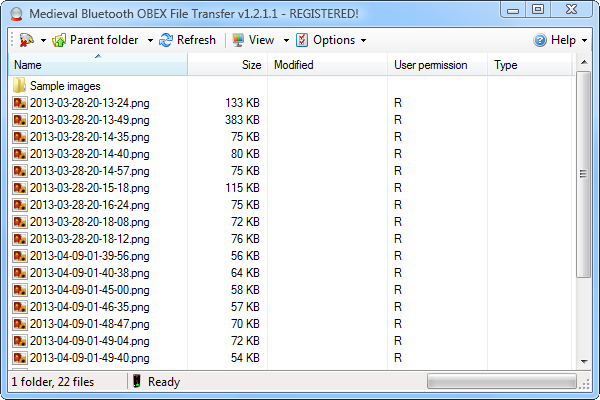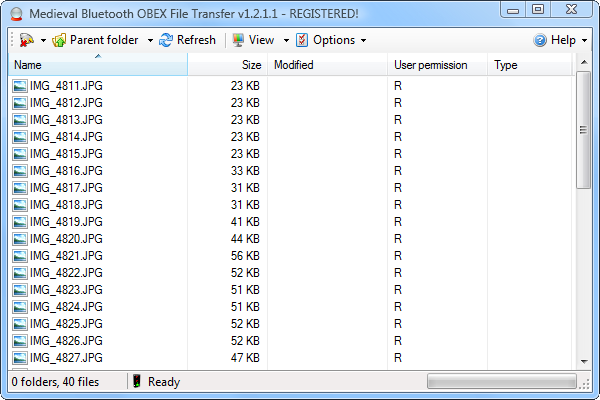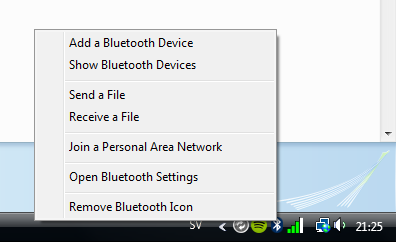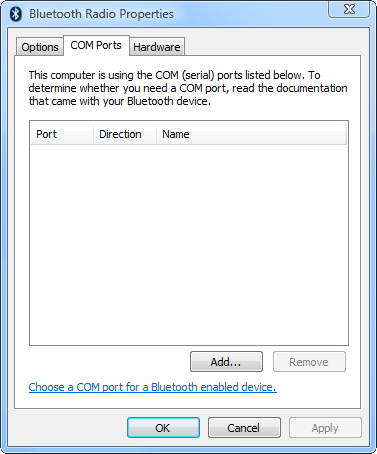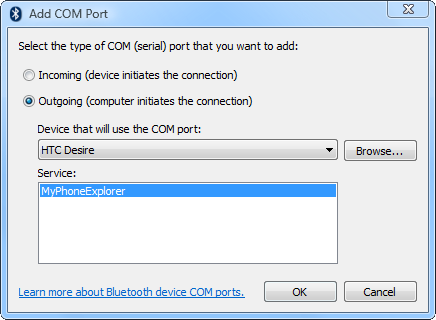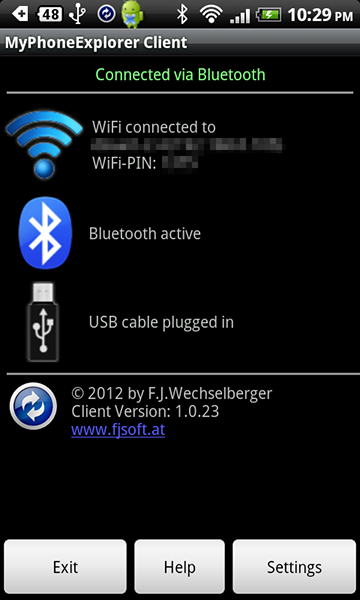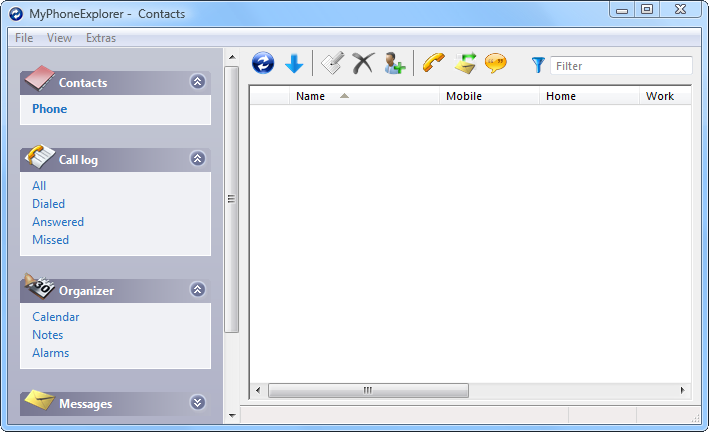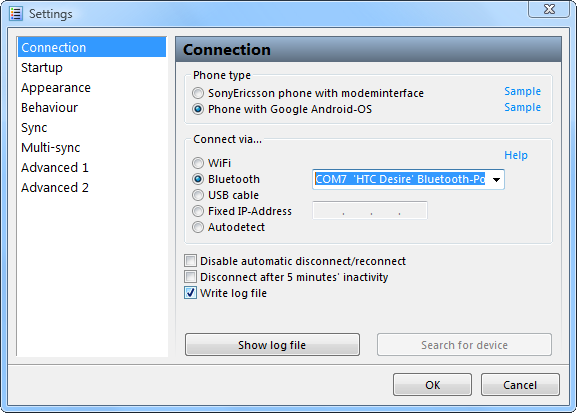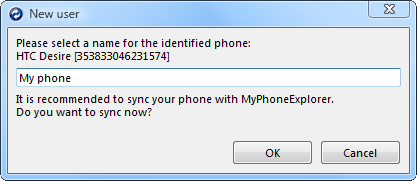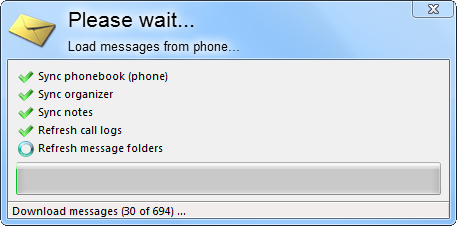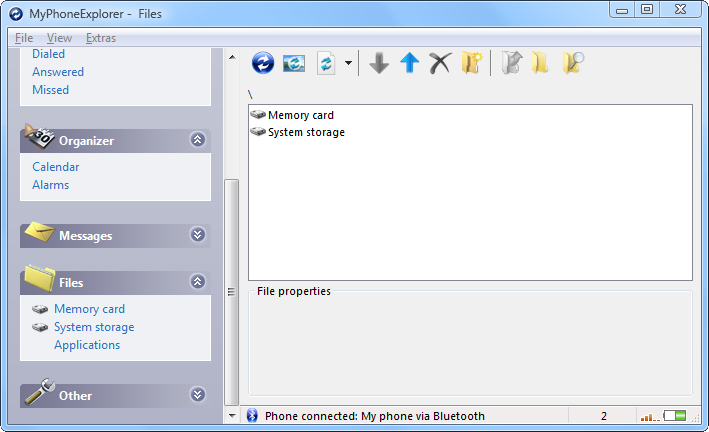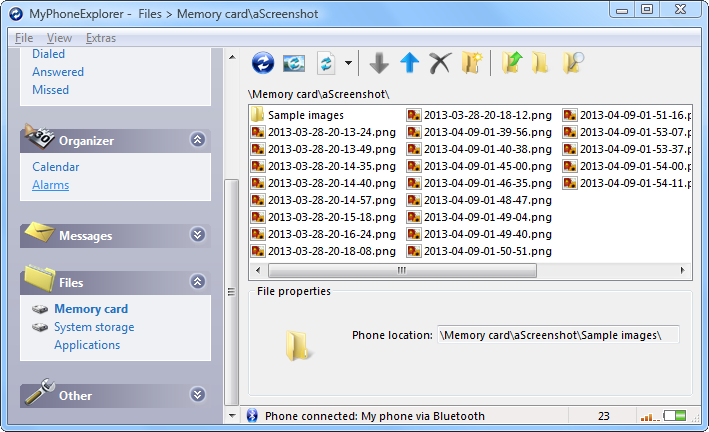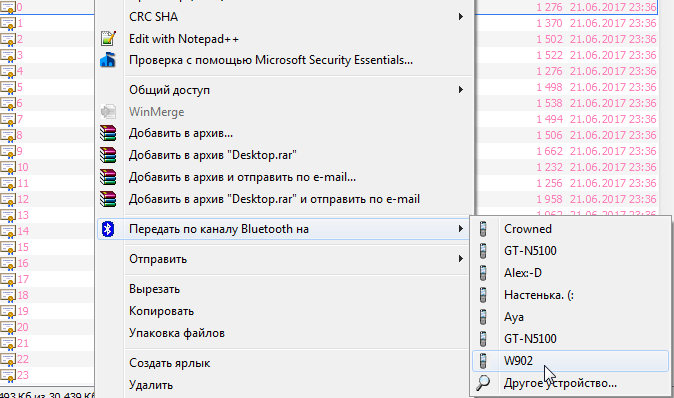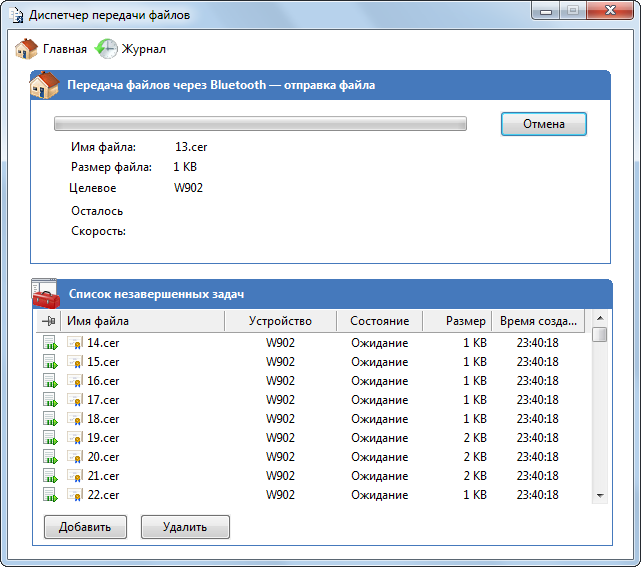Как я могу передать более одного файла одновременно через Bluetooth с моего настольного ПК на мой мобильный телефон? Я связал два устройства, и я могу отправлять файлы с компьютера на телефон, но только один файл за раз.
Что я обычно делаю, это, когда телефон находится в диапазоне, я щелкните правой кнопкой мыши файл на компьютере и выберите Отправить в контекстном меню, а затем нажмите Bluetooth. Затем я выбираю устройство, на которое хочу отправить сообщение, и нажимаю Следующий.
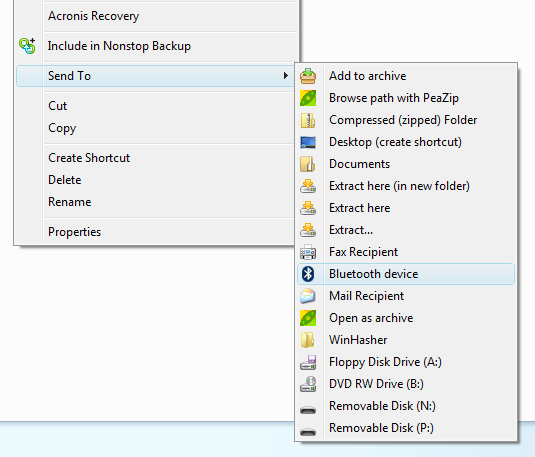
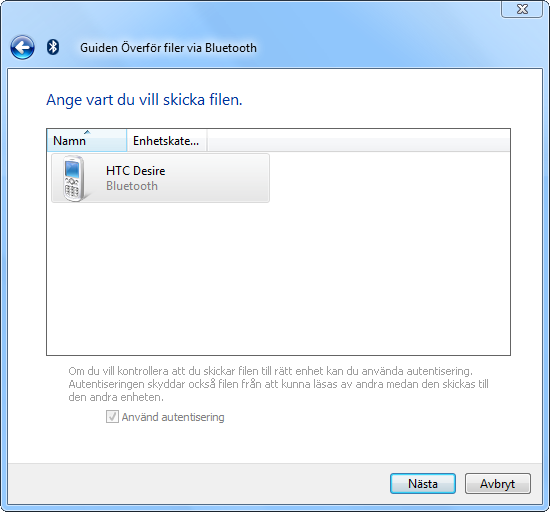
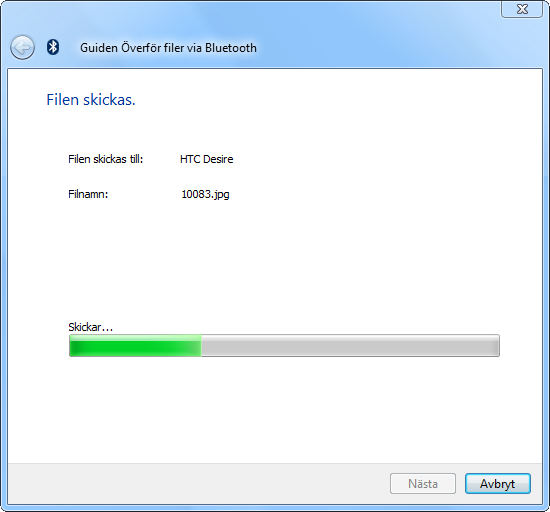
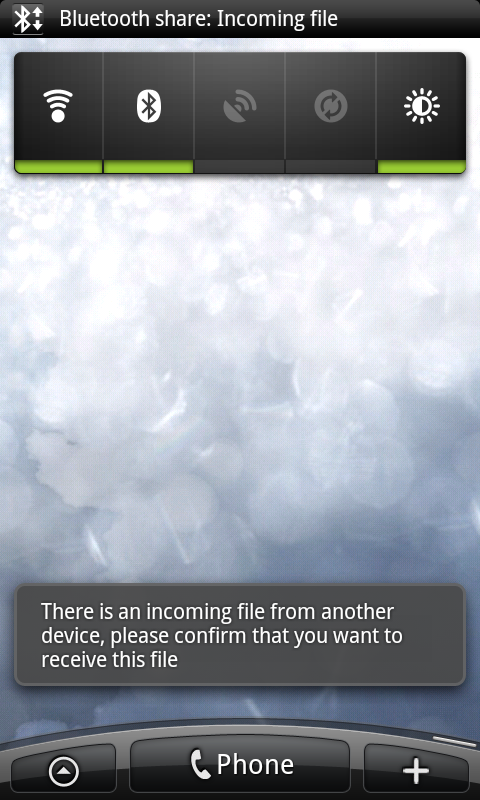
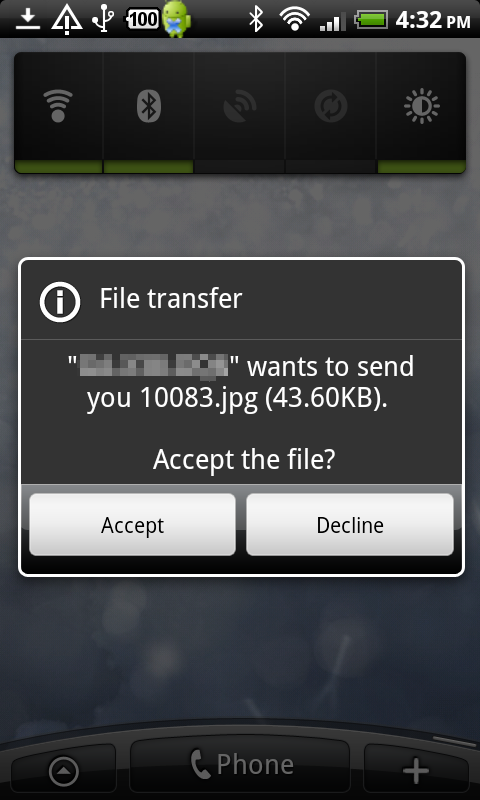
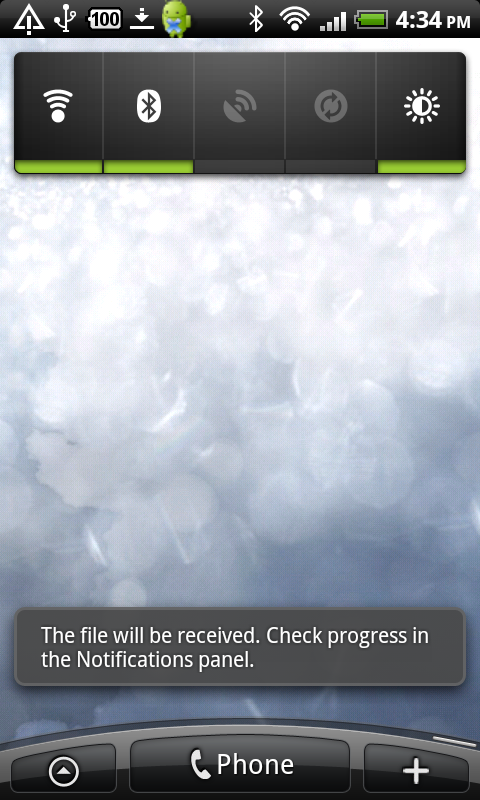
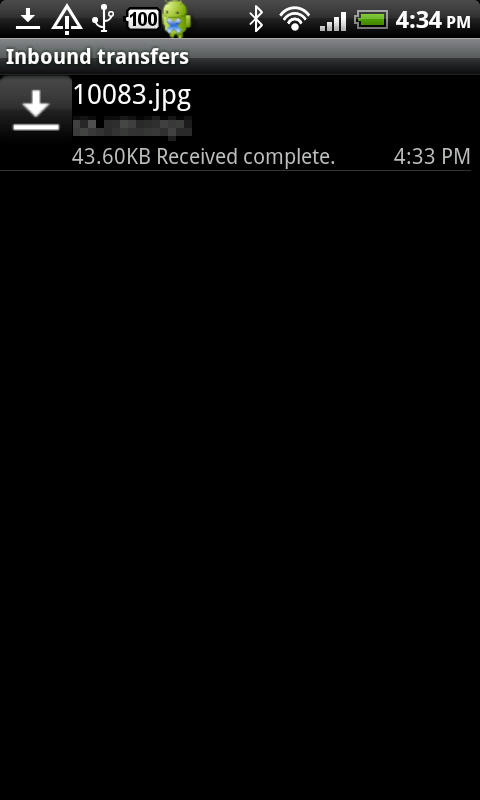
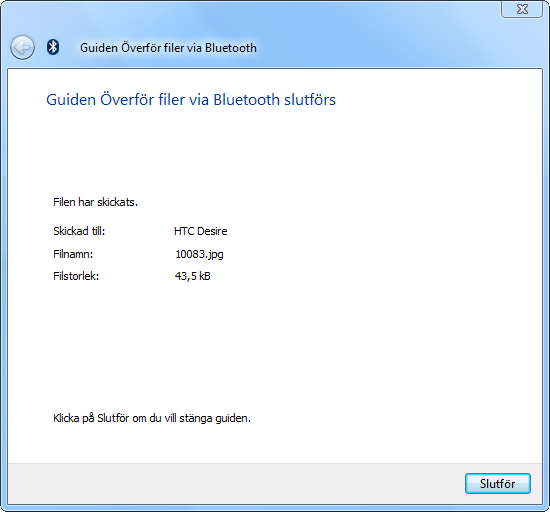
Я получаю приглашение по телефону с просьбой получить файл или нет. Я принимаю его и файл получен. Но если бы я хотел передать 150 файлов таким образом, это было бы очень утомительно. Я уверен там должен быть лучший способ использовать передачу файлов по Bluetooth.
Как я помню, там был значок для моего Bluetooth подключен мобильный телефон в представлении компьютера (Win+E) в Проводнике в Windows Vista. Мне удалось дважды щелкните на нем, как вы могли бы сделать с подключенным USB флешку или HDD диск. Это позволило мне просматривать его содержимое и передавать файлы по Bluetooth и с этого устройства. Я думаю, что это было, когда у меня был смартфон Nokia. Я просто предположил, что это часть системы Windows... но, возможно, это была часть инструмента синхронизации Nokia... так ли это?
Как я могу повторить это? Можно ли иметь значок для подключенного устройства Bluetooth в представлении компьютера, который можно щелкнуть, просмотреть и перетащить файлы, когда устройство находится в диапазоне?... Я хотел бы вернуть эту функцию, на этот раз с этим телефоном HTC.
Я обычно не использовать Bluetooth для передачи файлов, просто потому, что это так медленно. Но иногда это просто да, конечно, для небольших файлов, и я спешу и не хочу идти за своим USB-кабелем или не знаю, где он находится. Но нажатие и нажатие через каждую передачу файлов просто не будет работать для меня. Это хорошо для 2 или 3 файлов, но на 10 файлов или больше, я сдаюсь.
Если это дубликат вопрос, дайте мне знать, и, пожалуйста, укажите мне на вопрос, который охватывает эту проблему, и я удалю этот. Если вам нужна дополнительная информация, пожалуйста, добавьте комментарий. Я отвечу так же быстро как могу.
обновление:
Если я щелкните правой кнопкой мыши папку и выберите Отправить, а затем Bluetooth, Windows Vista просто показывает информационное окно о том, что эта операция невозможна.
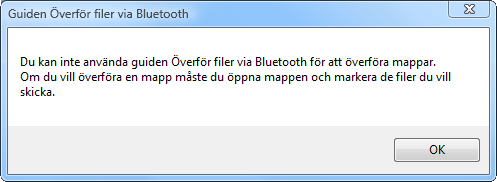
Он говорит, что я не могу использовать передачу файлов Bluetooth (я думаю, что это общее название этой функции) для передачи папок. Затем он предлагает мне открыть эту папку, выбрать все файлы в ней, а затем отправить их на устройство, которое путь.
На Английском Языке:
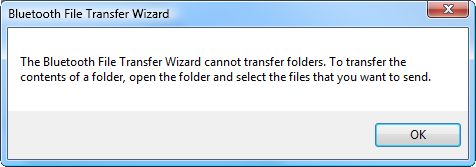
 Komp
Komp